
Väderapplikationen på iPhone debuterade tillsammans med den ursprungliga iPhonen 2007. Även om den har funnits här i vad som känns som en evighet, finns det en chans att du kanske inte är medveten om allt det har att erbjuda. Efter att ha forskat ett tag har jag sammanställt en lista över alla funktioner i Weather-applikationen. Denna applikation är ett klassiskt exempel på att det alltid finns mer än vad man kan se.
- Väder-appen är äntligen tillgänglig på iPad
- Hur kollar man vädret på iPhone?
- Hur man lägger till och kontrollerar vädret för andra platser på iPhone
- Visa väderkartor på iPhone
- Vad representerar väderikonerna i Weather-appen?
- Vad representerar färgstaplar i Weather-appen?
- Hur man får varningar om svåra väderförhållanden
- Lägg till väderwidgetar till låsskärmen på iPhone
- Hur ställer jag in en dynamisk väderlåsskärmsbakgrund?
Väder-appen är äntligen tillgänglig på iPad
Den 7 mars 2012 presenterade Apple iPad. Ända sedan lanseringen har efterföljarna till den ursprungliga iPaden avancerat till en nivå där Apple annonserar dessa iPads som en ersättning för din persondator. Men det saknade grundläggande funktioner som möjligheten att beräkna siffror eller till och med kontrollera temperaturen. Det senare ändras dock med uppdateringen av iPadOS 16, och Apple har äntligen, efter ett decennium, släppt den infödda Weather-applikationen för iPad.
Hur kollar man vädret på iPhone?
Men ibland kanske applikationen inte visar platsen, och i sådana fall är det första steget att se till att platstjänsterna för Weather-applikationen är aktiverade. Att göra så:
- Öppna Inställningar på din iPhone.
- Navigera till Sekretess och säkerhet.
- Tryck på Platstjänster.
- Välj Väder.
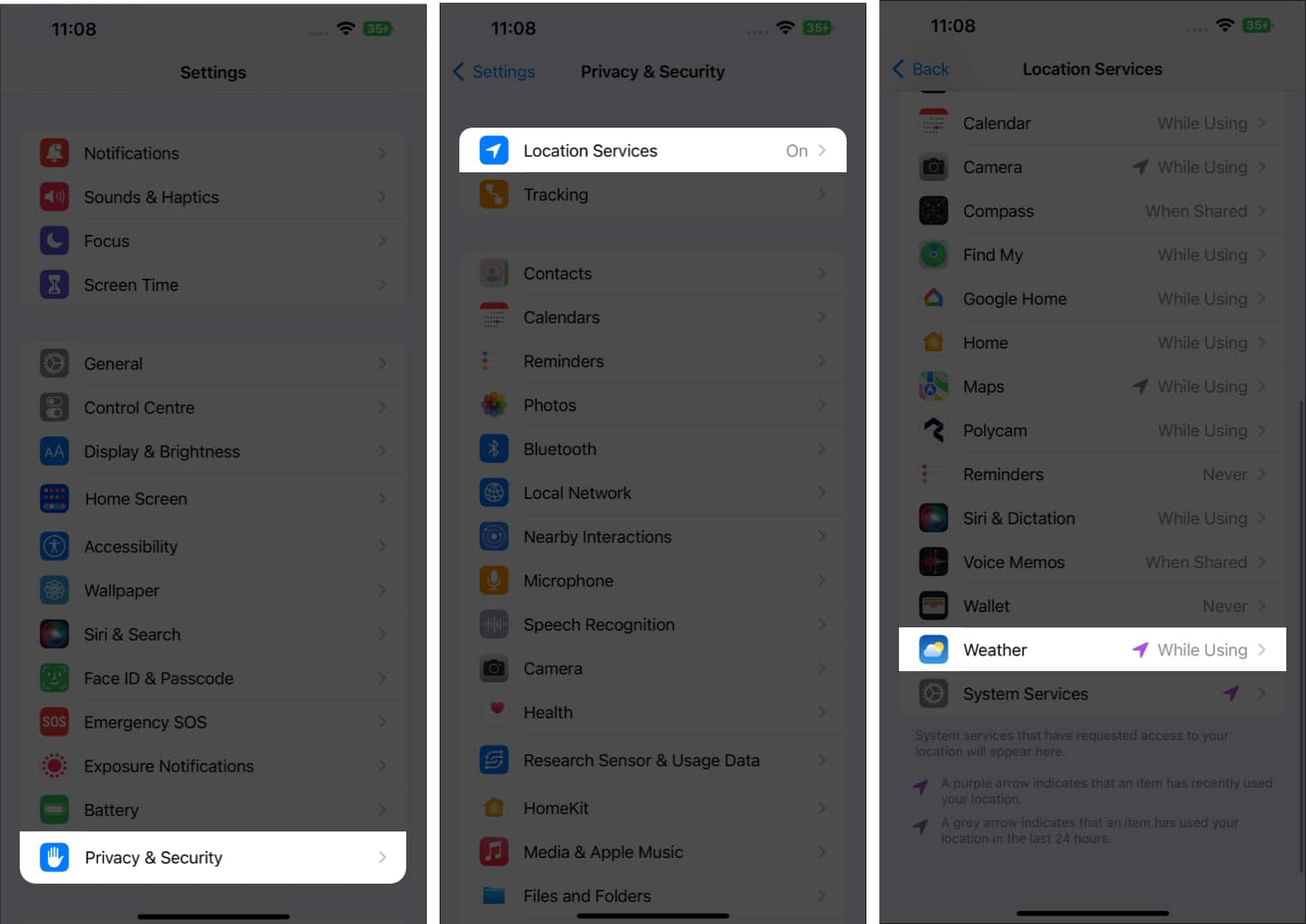
- Slå nu på växeln Exakt plats. Under Tillåt platsåtkomst kan du antingen välja Alltid eller Medan du använder appen eller widgetarna.

När du har följt dessa steg är det enkelt att se vädret på din plats. Eftersom applikationen automatiskt upptäcker din plats kommer den att visa vädret baserat på din plats.
Hur man lägger till och kontrollerar vädret för andra platser på iPhone
Användningsfallen för Weather-applikationen kan vara subjektiva, men jag älskar att du kan lägga till fler platser och se vädret för dessa platser. Du kan lägga till cirka 19 andra platser till Weather-applikationen. Detta är mycket användbart om du reser ofta och vill hålla reda på platsen du är på väg till.
Låt oss gå igenom processen att lägga till andra platser och se deras väder genom Weather-applikationen på iPhone.
- Öppna Weather-appen på din iPhone.
- Tryck på listmenyn i det nedre högra hörnet. (Du kan också svepa åt vänster för att se de platser du redan har lagt till)
- På nästa sida kan du se alla platser som redan har lagts till. För att lägga till en annan plats, tryck på sökfältet, ange din plats och välj resultatet.
- Tryck nu på Lägg till i det övre högra hörnet.
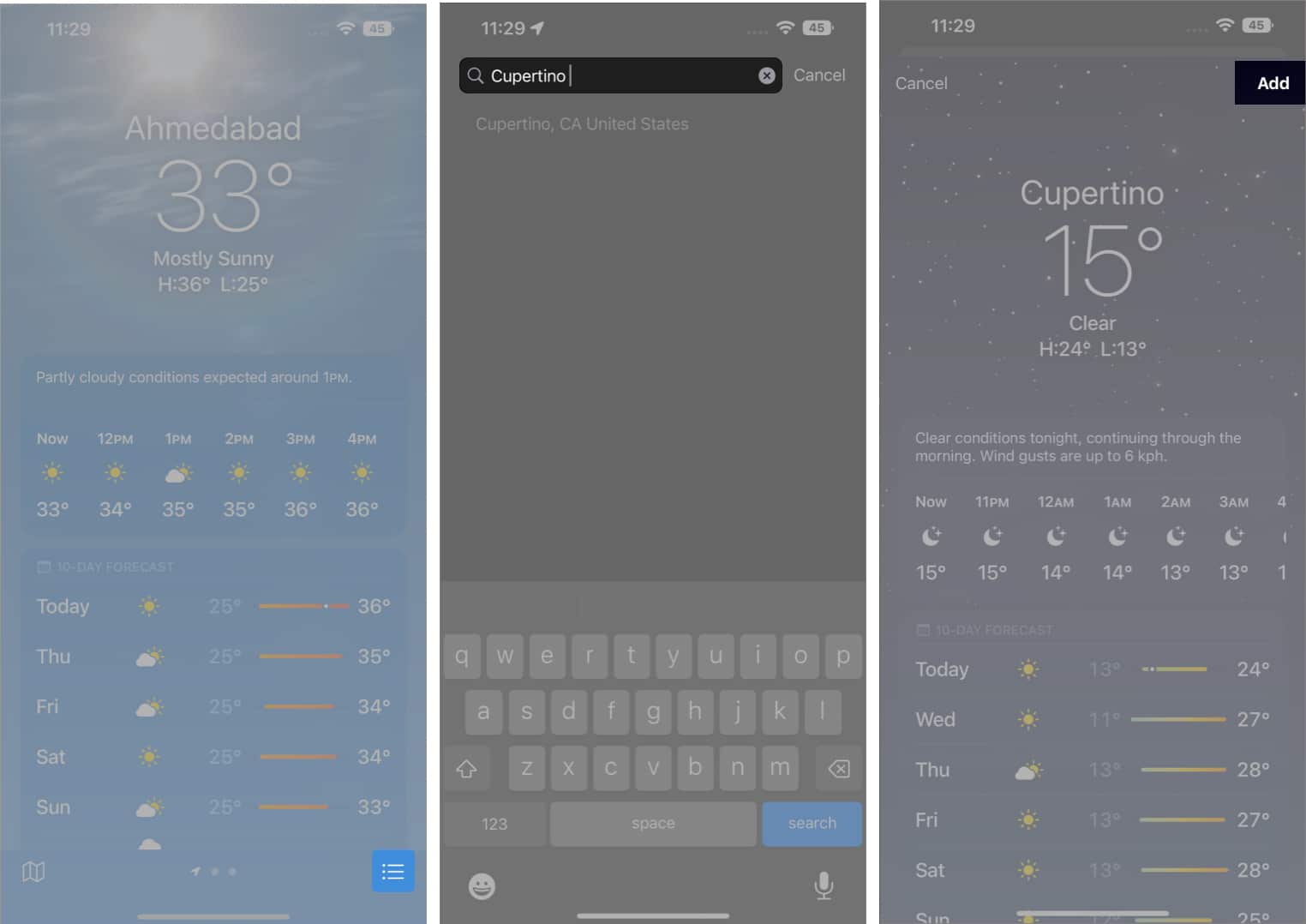
- Du kan se platsen som lagts till i listan.
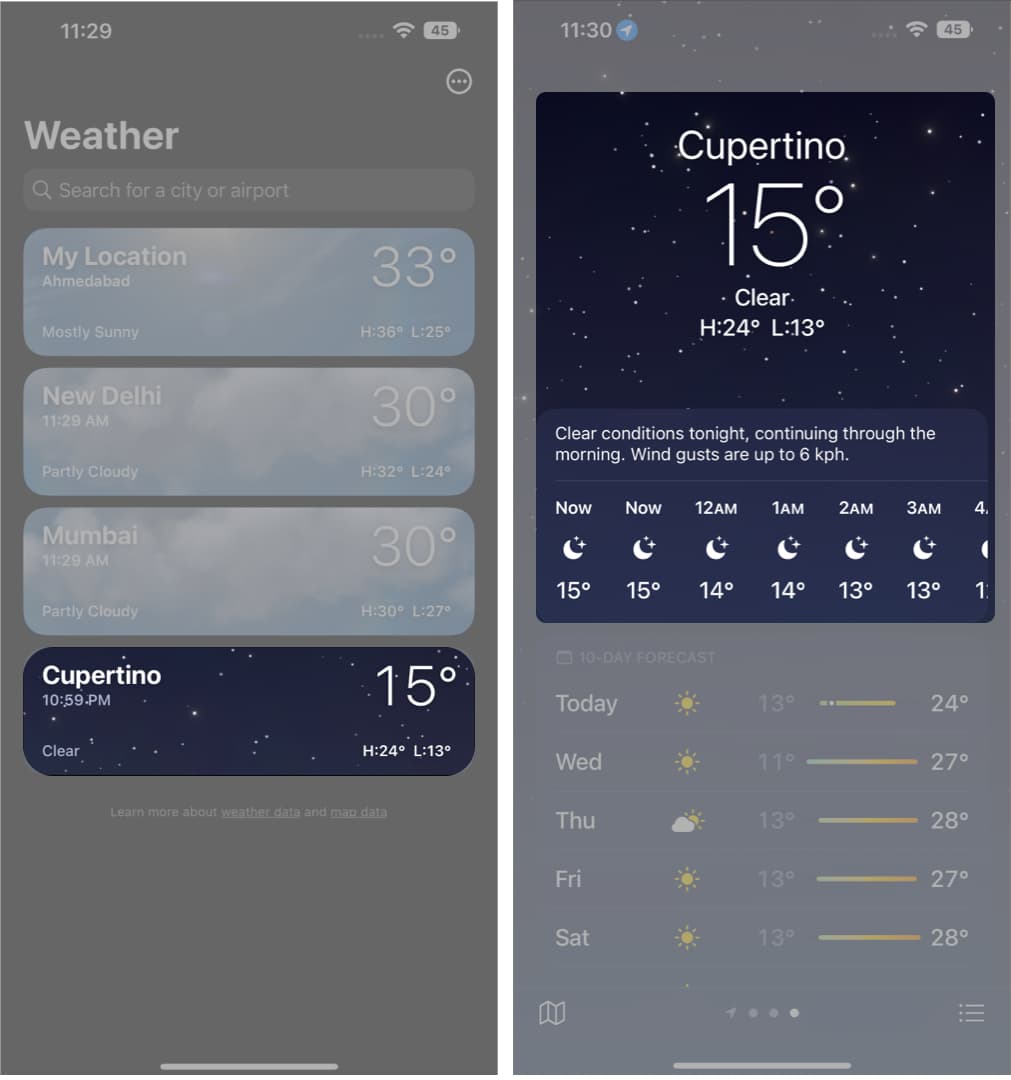
I fortsättningen kan du antingen svepa åt vänster på startsidan för väderansökaren eller trycka på listmenyn för att se alla platser.
Visa väderkartor på iPhone
Väderapplikationen har en speciell funktion som kallas Weather Maps. Du kan se temperatur, nederbörd och luftkvalitet för din plats och din omgivning, så mycket att du kan zooma ut för att se dessa meteorologiska parametrar för ditt land helt och hållet. Med det sagt, så här visar du väderkartor på iPhone.
- Öppna Weather-appen på din iPhone.
- Tryck på kartikonen i det nedre vänstra hörnet. På nästa sida kommer väderkartan att visas. Du kan också referera till indexet i det övre vänstra hörnet.
- För att växla mellan nederbörd, temperatur och luftkvalitet, tryck på lagerikonen i det övre högra hörnet under listmenyn.
- Nyp för att zooma in eller ut för att visa kartan.
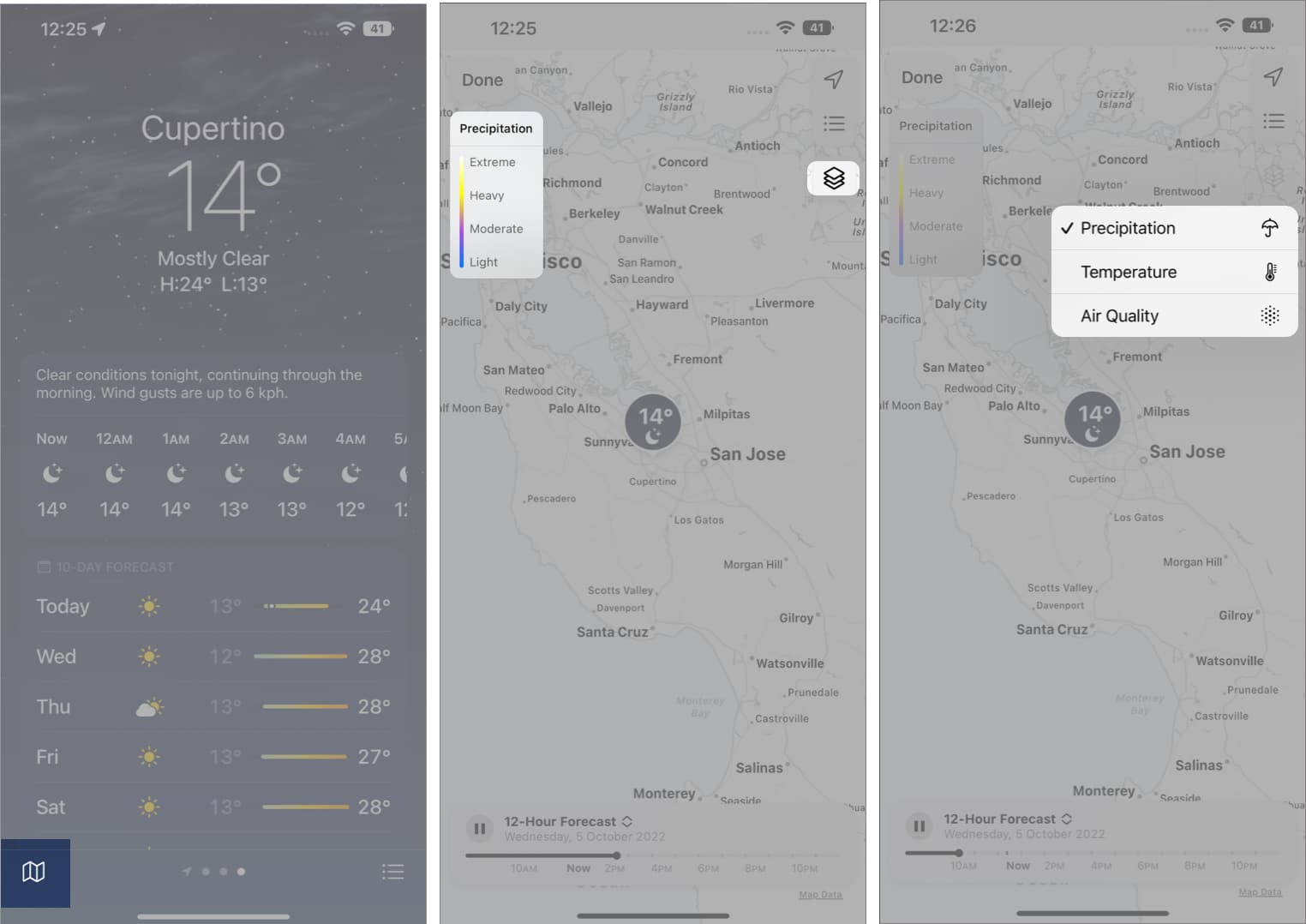
Vad representerar väderikonerna i Weather-appen?
Jag tycker att ikonerna i Weather-applikationen är väldigt förvirrande. Soluppgången, solnedgången, snön etc. kan vara några av de enklare att ta reda på. Däremot är damm, dis, regn, kraftigt regn, duggregn etc. några som är svåra att förstå. Om du seglar i samma båt som jag rekommenderar jag att du hänvisar till Apples officiella guidesom hjälper dig att förstå väderikonerna på din iPhone.
Vad representerar färgfälten i Weather-appen?
Weather-applikationen fick en stor designöversyn med iOS 15-uppdateringen. De färgade staplarna gjorde sitt första uppträdande här, och huvudsyftet med dessa staplar är att visa mer information med ett ögonkast. Enkelt uttryckt representerar de färgade staplarna temperaturintervallet under de kommande 10 dagarna.
Ändå är allt förgäves om vi inte har förstått vad dessa staplar representerar. Missförstå mig inte, det är inte så att du behöver dechiffrera informationen för att förstå den, så här är vad dessa staplar representerar.

För det första representerar längden på den färgade stapeln variationen i temperaturen under dagen. Längden på det ofärgade bakgrundsfältet representerar temperaturvariationen över 10 dagar. Den vita pricken representerar den aktuella temperaturen baserat på prognosen.
Nu representerar färgerna på dessa staplar temperaturen. Det sträcker sig hela vägen från mörkblått till rött, vilket representerar mycket kallt respektive extremt varmt. Här är en lista över alla färger och deras respektive temperaturer.
- Mörkblå: Extremt kallt (Under 32°F eller 0°C)
- Ljusblått: Kalla temperaturer (spänner från 32–59 °F eller 0–15 °C)
- Grön: Måttliga temperaturer (spänner från 59–68°F eller 15–20°C)
- Gul: Lite varma temperaturer (sträcker sig från 68–77°F eller 20–25°C)
- Orange: varma temperaturer (från 77–86°F eller 25–30°C)
- Röd: Extremt varma temperaturer (över 86°F eller 30°C)
Hur man får varningar om svårt väder
Förutom att visa vädret och förutsäga vädret för de kommande 10 dagarna, kan Weather-applikationen meddela dig om hårt väder. Dessa meddelanden kommer att skickas ut när Weather-applikationen upptäcker regnstormar, orkaner, värmeböljor, etc. Dessutom är den bara tillgänglig i ett fåtal utvalda länder. För att lära dig hur du aktiverar varningar om svåra väderförhållanden på iPhone och iPad, se vår detaljerade guide, “Hur får du varningar om svåra väderförhållanden på iPhone och iPad.”
Lägg till väderwidgetar på låsskärmen på iPhone
Om du inte bor under en sten, vid det här laget, skulle du redan vara medveten om vågen av låsskärmsanpassningar som Apple tog med iOS 16. Att lägga till widgets till låsskärmen är ett av de mest användbara tilläggen eftersom den visar information på en blick, vilket ytterligare uppmuntrar användare från att inte låsa upp sina enheter. Om du vill vara medveten om vädret i ditt område hela tiden, så här lägger du till väderwidgeten till din iPhone-låsskärm.
Notera: iPad har inte widgets för låsskärm på iPadOS 16. Vi hoppas att Apple ändrar detta med nästa uppdatering.
- Öppna Inställningar på din iPhone.
- Navigera till Bakgrund.
- På nästa skärm väljer du knappen Anpassa under förhandsvisningen av låsskärmen.
- Tryck nu på + LÄGG TILL WIDGETS. Du kan antingen välja widgets från de visade widgetarna eller bläddra nedåt, välja Väder och välja valfri widget.
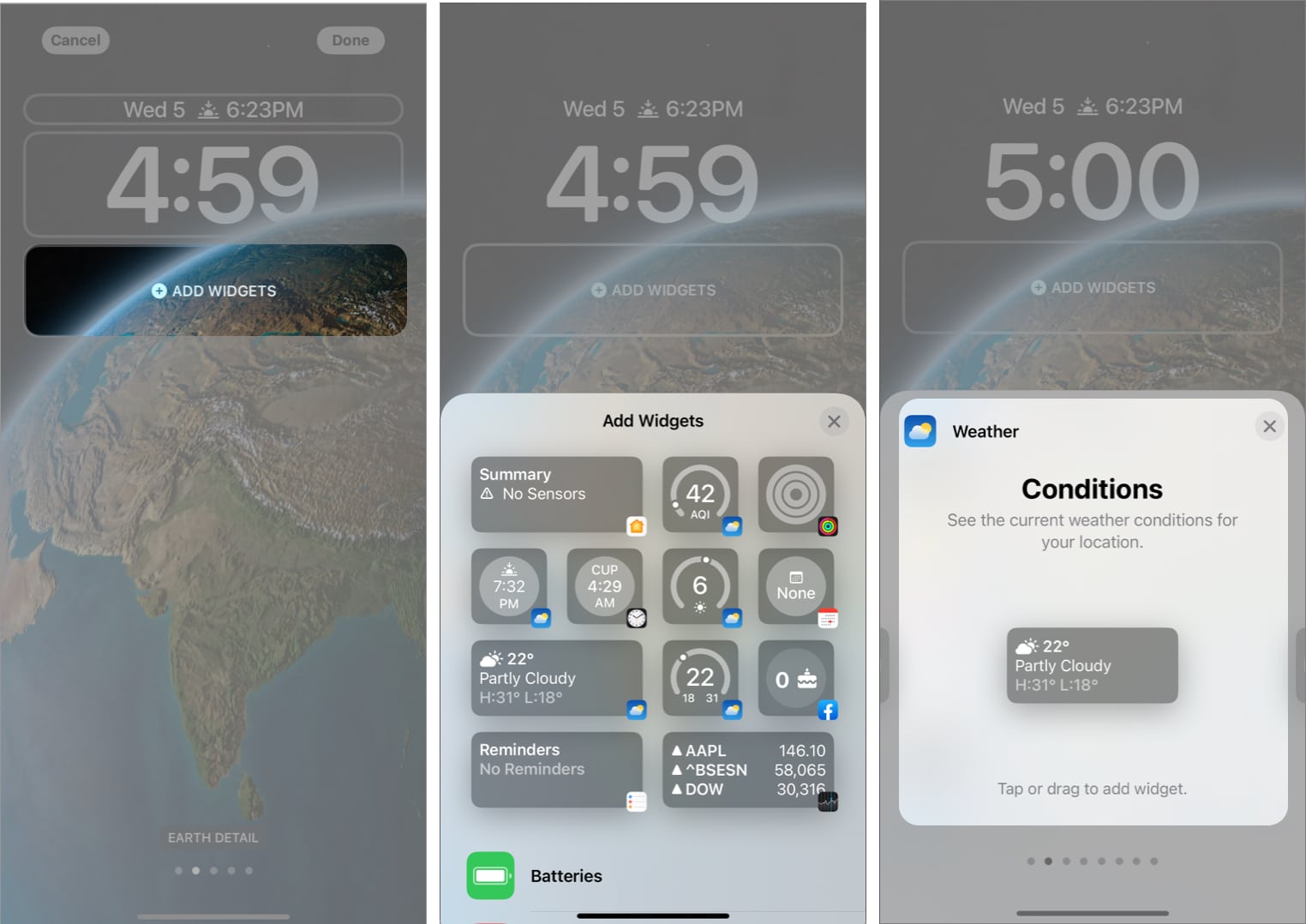
- Du kan också lägga till väderwidgetar ovanför avsnittet Tid. För att göra det, tryck på fältet ovanför Tid och välj Väder-widgets från förslag eller scrolla ned och välj från den dedikerade Väder-fliken.
- När du har gjort de nödvändiga ändringarna trycker du på Klar i det övre högra hörnet.
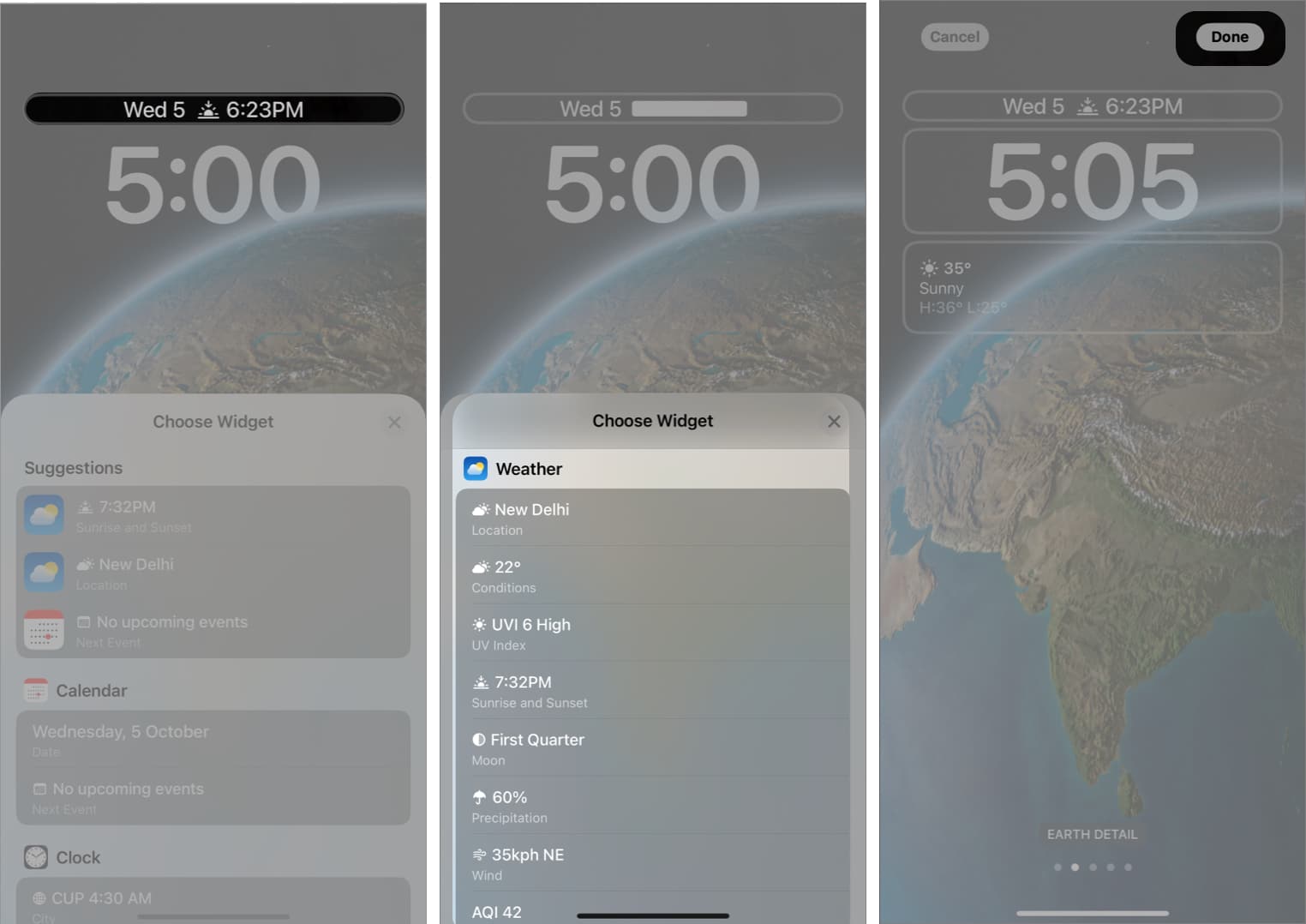
Hur ställer jag in en dynamisk väderlåsskärmsbakgrund?
Vänta, lägga till widgets på låsskärmen för att kontrollera att vädret inte var tillräckligt tillfredsställande? Om så är fallet har Apple din rygg. De introducerade dynamiska bakgrundsbilder med iOS 16-uppdateringen. Dessa dynamiska bakgrundsbilder inkluderar astronomi, väder och en sammanslagning av astronomi och väder.
Obs: iPad har inte dynamiska bakgrundsbilder på iPadOS 16 eftersom anpassning av låsskärmen är exklusiv för iPhones som körs på iOS 16.
- Öppna Inställningar på din iPhone.
- Navigera till Bakgrund.
- Tryck på + Lägg till ny bakgrund.
- Nu finns det två sätt att lägga till dynamisk väderbakgrund,
- Svep åt höger på ikonerna högst upp på skärmen och välj Väder.
- Under avsnittet Utvalda väljer du alternativet Väder.
- På nästa skärm trycker du på Lägg till i det övre högra hörnet.
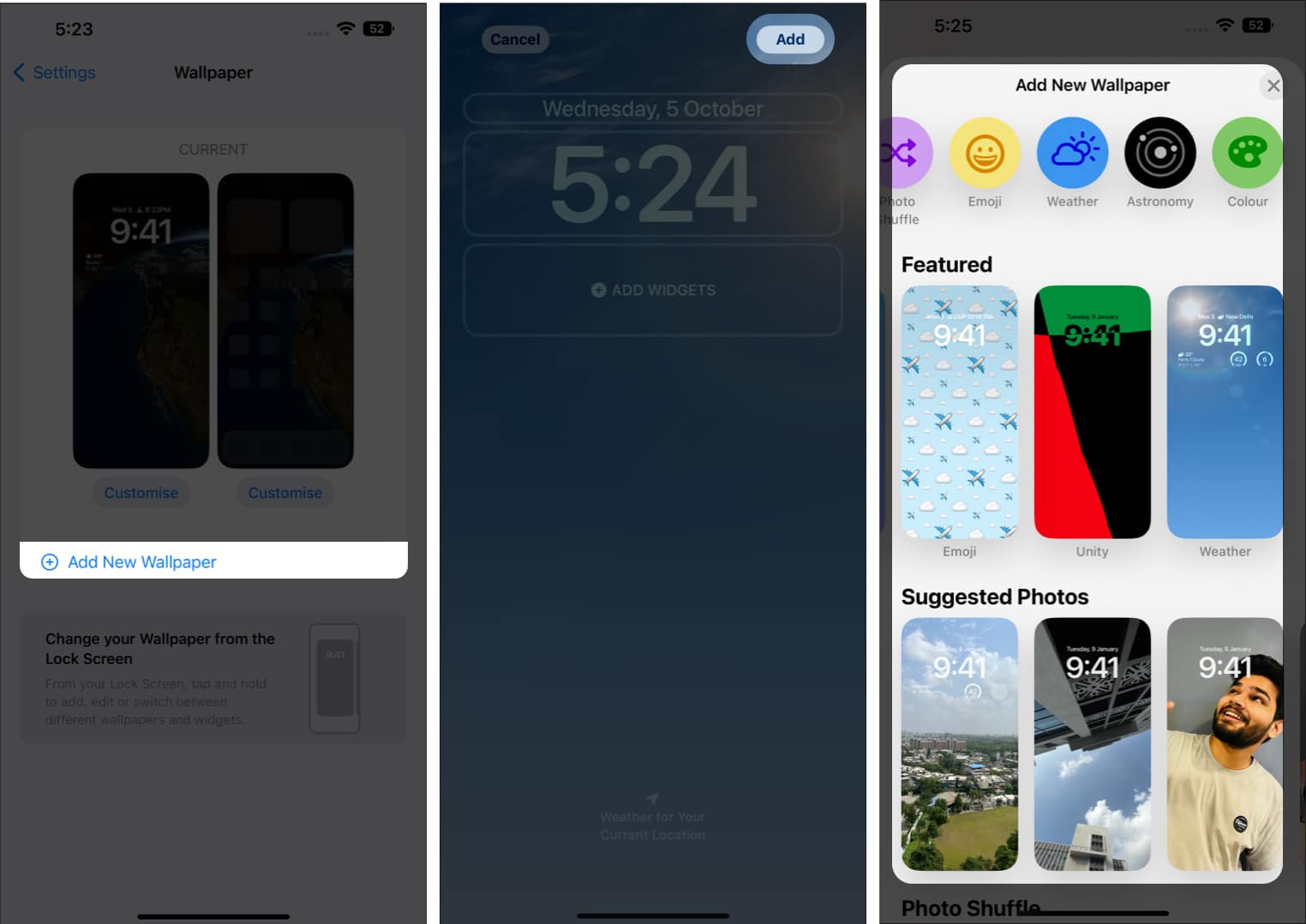
Bakgrunden för dynamiskt väder tillämpas inte på din låsskärm. Du kan också göra andra ändringar som att lägga till widgets och ändra teckensnittet Time.
Vi är klara!
Vädret på iPhone och iPad är verkligen en funktionsrik applikation som visar viktig information. Om du scrollar ner på startsidan hittar du UV-index, beräknad solnedgångstid, vindflöde och hastighet, luftfuktighetsnivåer, sikt etc. Om du känner att vi har missat några funktioner, låt oss veta i kommentarerna nedan, och vi ska försöka lägga till dem i artikeln.
Läs mer:
- Hur man kontrollerar dataanvändning på iPhone
- Dynamic Island-kompatibla appar för iPhone 14 Pro och 14 Pro Max
- 20+ bästa iOS 16 låsskärmswidgetappar för din iPhone